
V tomto tutoriálu vám ukážeme, jak nainstalovat PgAdmin 4 na Debian 10. Pro ty z vás, kteří to nevěděli, je PgAdmin jedním z nejpopulárnějších nástrojů pro správu databáze PostgreSQL . Můžete mít grafické rozhraní pro správu všeho, co souvisí s PostgreSQL. PgAdmin vám umožňuje spravovat PostgreSQL 9.2 a vyšší z webového rozhraní. Multiplatformní, které lze provozovat na Linuxu, Macu a Windows. Také poskytuje více modelů nasazení, můžete nasadit jako jedinou aplikaci pro stolní počítač nebo nasadit jako webová aplikace.
Tento článek předpokládá, že máte alespoň základní znalosti Linuxu, víte, jak používat shell, a co je nejdůležitější, hostujete svůj web na vlastním VPS. Instalace je poměrně jednoduchá a předpokládá, že běží v účtu root, pokud ne, možná budete muset přidat 'sudo ‘ k příkazům pro získání oprávnění root. Ukážu vám krok za krokem instalaci PgAdmina na Debian 10 (Buster).
Předpoklady
- Server s jedním z následujících operačních systémů:Debian 10 (Buster).
- Abyste předešli případným problémům, doporučujeme použít novou instalaci operačního systému.
- Přístup SSH k serveru (nebo stačí otevřít Terminál, pokud jste na počítači).
non-root sudo usernebo přístup kroot user. Doporučujeme jednat jakonon-root sudo user, protože však můžete poškodit svůj systém, pokud nebudete při jednání jako root opatrní.
Nainstalujte PgAdmin 4 na Debian 10 Buster
Krok 1. Než spustíte výukový program níže, je důležité se ujistit, že váš systém je aktuální, a to spuštěním následujícího apt příkazy v terminálu:
sudo apt update sudo apt install curl ca-certificates gnupg
Krok 2. Instalace PgAdmin 4 na Debian 10.
Pgadmin4 není k dispozici ve výchozích úložištích Debianu. Musíme přidat externí úložiště PgAdmin:
wget --quiet -O - https://www.postgresql.org/media/keys/ACCC4CF8.asc | sudo apt-key add -
Potom vytvořte soubor úložiště s názvem /etc/apt/sources.list.d/pgdg.list :
nano /etc/apt/sources.list.d/pgdg.list
A přidejte následující soubor:
deb http://apt.postgresql.org/pub/repos/apt/ buster-pgdg main
Nyní aktualizujte apt mezipaměť úložiště balíčků a nainstalujte jej následujícím příkazem:
sudo apt update sudo apt install pgadmin4 pgadmin4-apache2
Během instalace balíčku budete požádáni o nastavení e-mailové adresy pro počáteční uživatelský účet webového rozhraní pgAdmin. Tato e-mailová adresa bude názvem účtu. Zadejte e-mail adresu a stiskněte Enter.
Poté budete také požádáni o nastavení hesla pro počáteční uživatelský účet pgadmin4. Zadejte silné heslo a pokračujte kliknutím na Enter.
Po instalaci balíčků instalační program aktivuje systemd ke spuštění služby Apache2 a umožní jí automatické spouštění při startu systému při každém restartu systému.
Po dokončení spusťte následující příkaz a zkontrolujte stav služby:
sudo systemctl status apache2
Krok 3. Nakonfigurujte bránu firewall.
Než budete mít přístup k webovému rozhraní pgadmin4, pokud máte spuštěný firewall UFW, musíte otevřít port 80 (HTTP), abyste povolili příchozí provoz na službě Apache takto:
sudo ufw allow 80 sudo ufw allow 443 sudo ufw status
Krok 4. Přístup k webovému rozhraní PgAdmin.
Po úspěšné instalaci otevřete webový prohlížeč a do adresního řádku zadejte IP adresu serveru pgAdmin4 za výchozí cestou „/pgadmin4“.
http://your-server-ip/pgadmin4
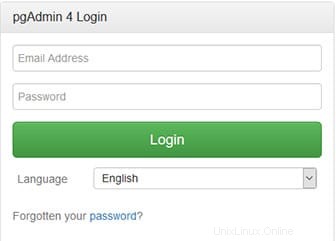
Blahopřejeme! Úspěšně jste nainstalovali PgAdmin. Děkujeme, že jste použili tento návod k instalaci nejnovější verze PgAdmin 4 na systém Debian. Pro další pomoc nebo užitečné informace vám doporučujeme navštívit oficiální PgAdmin webové stránky.